Vandaag komt één enkele steek aan de beurt: de reliëfsteek (Ripple Stitch).
U zult zien, dat Tatjana hier toch het e.e.a. over te vertellen heeft.
U maakt eerst een cirkel, dat gaat heel gemakkelijk met de gevulde cirkel / ellips-gereedschap. De vulling is een normale stepstitch, de kleur is niet belangrijk, nu we op weg naar het voorjaar zijn, hebben wij voor geel gekozen.
Nu wordt de cirkel geselecteerd (hierop klikken of in de kleurenfilm / Color Film kiezen).
Ziet u linksonder in de gereedschapsbalk de laatste knop? Dat is de reliëfsteek-knop (Ripple Stitch). Hier moet u op klikken.
Onze gevulde stepstitch-cirkel is nu een met een spiraal van rechte steken gevulde cirkel geworden. Dat is op deze afbeelding nog niet zo goed zichtbaar.
Klik rechts op de cirkel en het volgende venster verschijnt:
De steekafstand / Stitch Spacing moet u veranderen naar 6 en met OK bevestigen.
Ziet u de spiraal?
Klik op Reshape Object.
Tatjana heeft de spiraal heel dichtbij ingezoomd, zodat u kunt herkennen, dat in het midden een klein schuifje te zien is. Dit is nog een keer extra rood omlijnd.
Als u het blauwe vakje met uw muis pakt en opzij sleept, ziet u, dat zich daaronder nog een (geel) schuifje bevindt.
Verplaats alleen het blauwe schuifje helemaal naar de kant en bevestig met Enter.
Ziet u wat er gebeurd is? De spiraal is nu zijdelings verschoven.
Met het gele schuifje kunt u de complete cirkel in verhouding tot het middelpunt (blauw schuifje) vervormen.
Nu selecteert u de cirkel opnieuw. Klik hier gewoon op of klik op de kleurenbalk / Color Film op de cirkel. De cirkel is geselecteerd als u de zwarte vierkantjes rondom de cirkel ziet.
Kies het Break-Apart icoontje.
Als u heeft opgelet wat er met de steeksoort is gebeurd, kon u zien, dat de vulsteek-cirkel/stepstitch (met reliëfsteken gevuld) nu in een outline-object is veranderd.
De spiraal is nu alleen een outline-object.
En nu pas kunnen we de steeksoort veranderen, van de rechte steek kan een Satin Stitch, een motiefsteek of een reliëfsteek (Ripple Stitch) worden gemaakt.
Als u nu nog een keer op Reshape Object klikt, ziet u, dat u weliswaar niet meer het middelpunt kunt verschuiven, maar wel de complete spiraal kunt veranderen.
Ook dit is weer een veelzijdige functie van de BERNINA borduursoftware V6.
Probeer ook een andere vormen uit, of samengevoegde objecten, de resultaten zijn verbluffend!
 BERNINA Corporate Blog –
BERNINA Corporate Blog –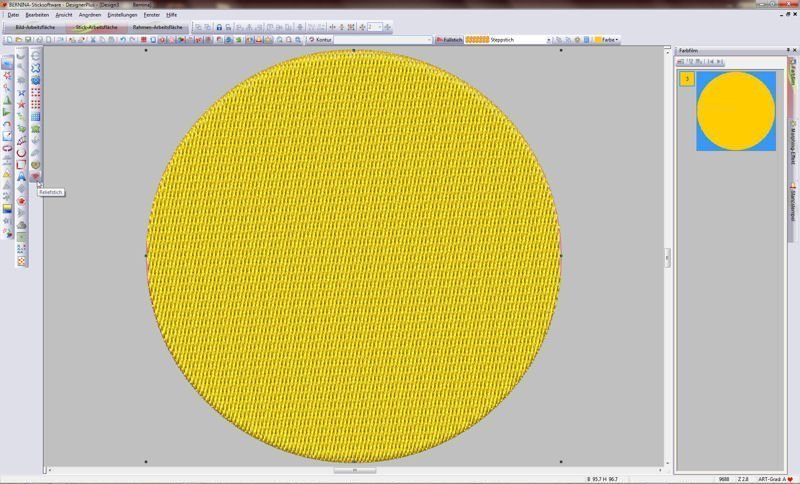
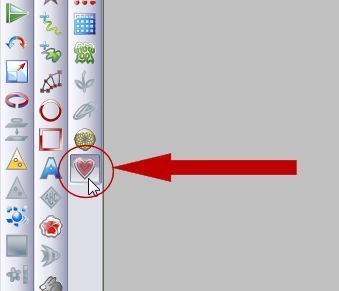
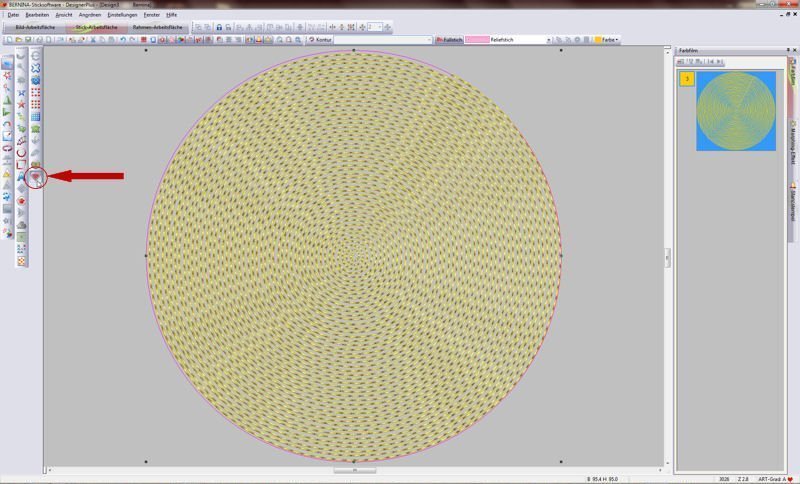
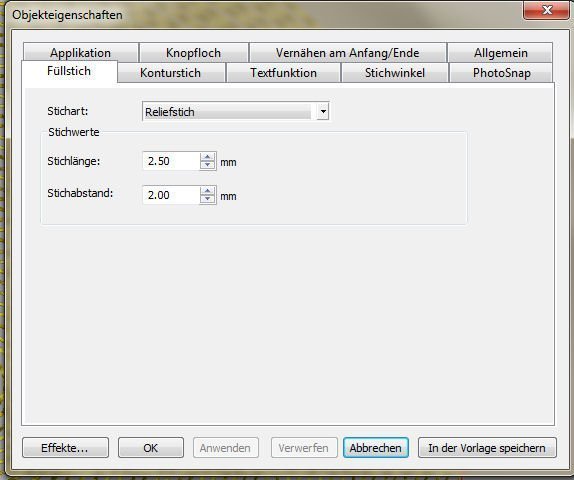
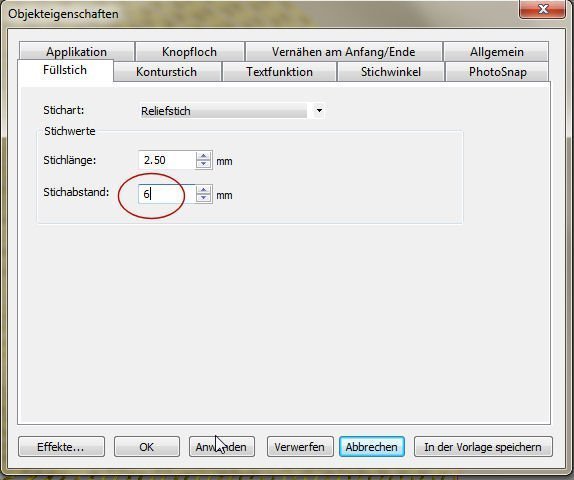
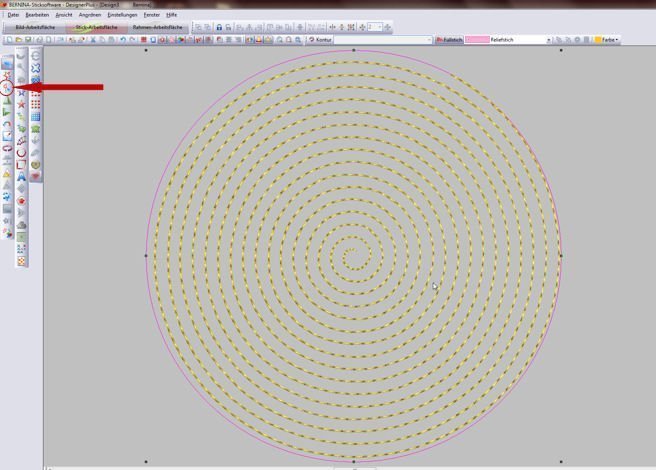
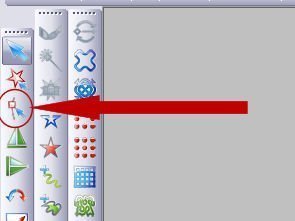


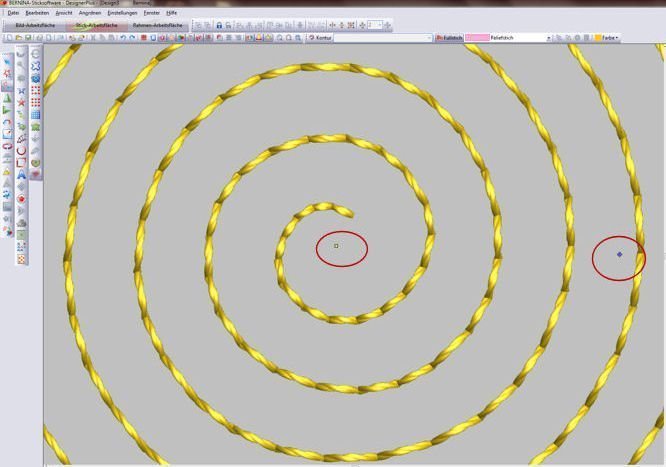
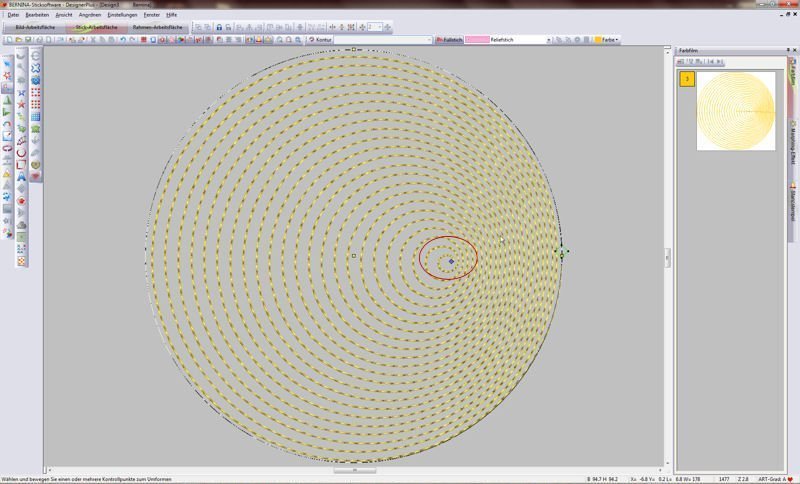
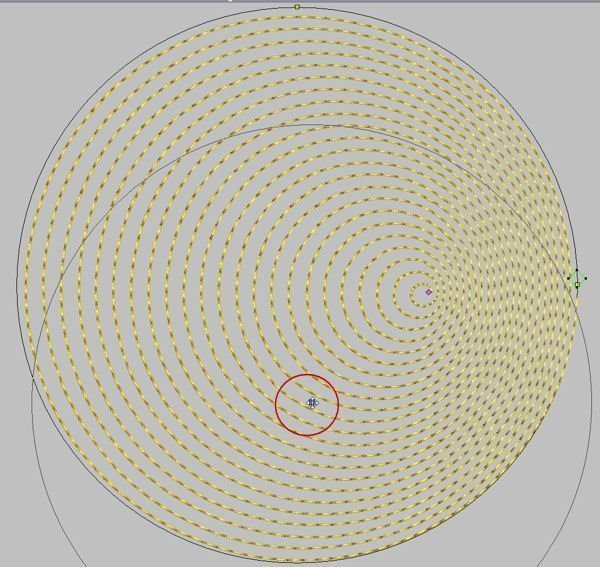
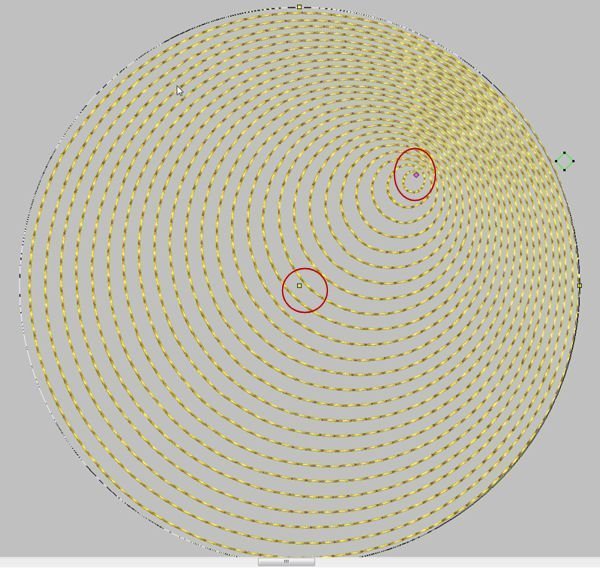
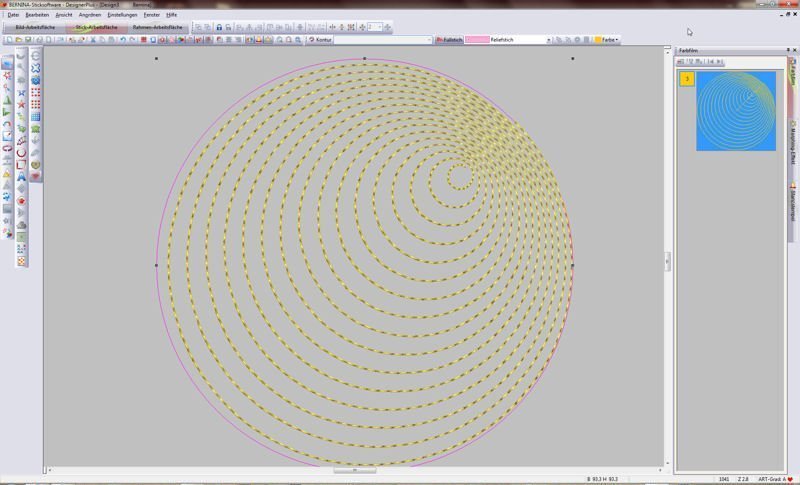
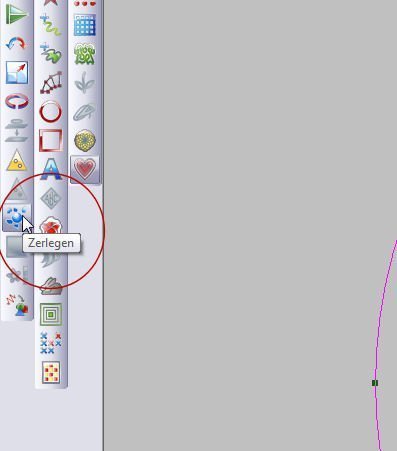
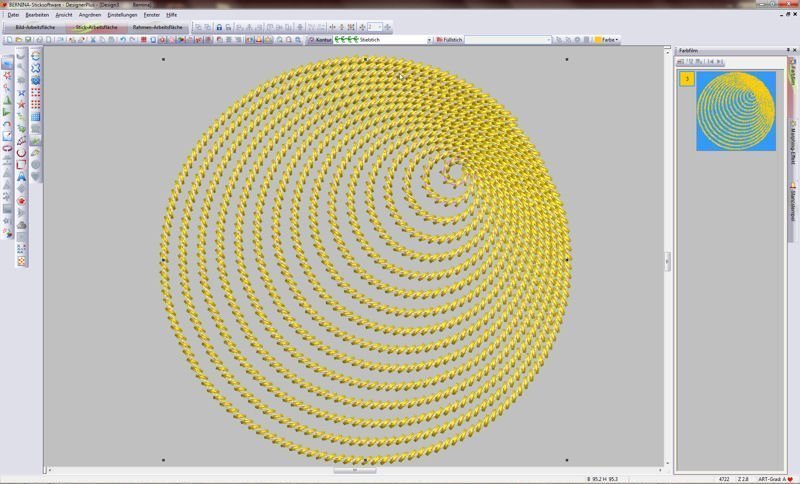

Hallo Geertje,
Wat heb je dat toch weer fijn voor ons vertaald, en wat een leuke steek is dit toch ook weer om toe te passen!
Ik dacht dat ik wel wist hoe het werkte, maar je leert zo toch steeds wat nieuws.
Groeten, Truus